Atomエディタの設定変更メモ
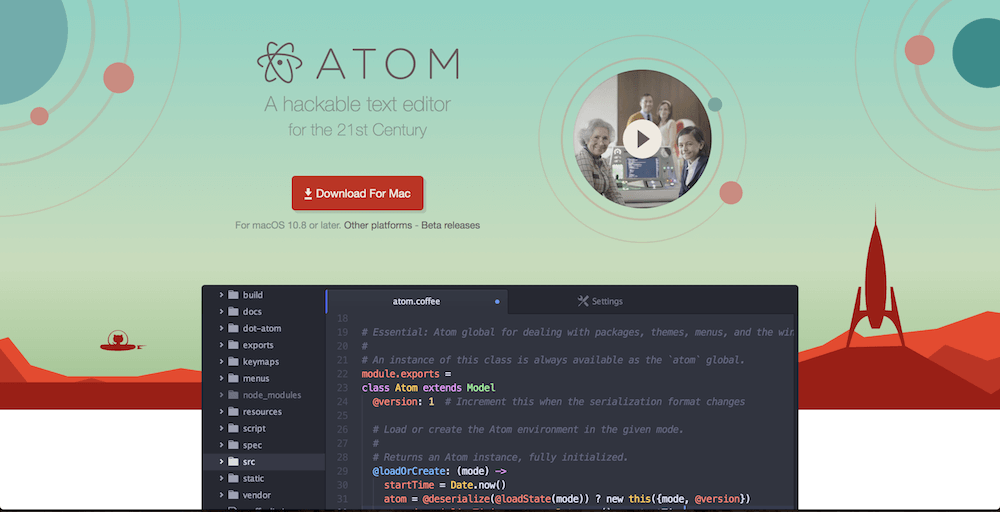
前回はAtomにインストールしているパッケージを紹介しました。パッケージによるカスタマイズもインパクト大きいのですが、エディタ本体の設定変更も使いやすい環境を作る上では地味に大事。というわけで今回はAtom本体の設定をメモ。
設定変更のやり方
Atomを起動。メニューバーのAtom > Preferences…をクリックするとSettings画面が開きます。ここで設定を変更していきましょう。
Core Settings
- 「Allow Pending Pane Items」のチェックを外す。デフォルトだとツリービューでファイルをクリックすると即座に開いて(Paneに表示されて)しまうが、このチェックを外すとダブルクリックしないと開かなくなる。
- 「Remove Empty Panes」のチェックを外す。Paneの分割をしている状態で片側のファイルを全て閉じたときでも、Paneの分割状態を維持し続ける設定。
Editor Setting
- 「FontFamily」を
SourceHanCodeJP-Normalに変更。フォントのインストールはこちらから。 - 「Font Size」を
10に変更。デフォルトだと - 「Show Indent Guide」にチェックをつける。インデントにガイド線が表示されるようになります。インデントが揃っているかどうか視覚的にわかりやすい。
- 「Show Invisibles」にチェックをつける。不可視文字(スペースやタブなど)がエディタ上で確認できるようになります。
Choose a Theme
- 「UI Theme」を
One Darkに変更。ダークテーマが好きなので。Syntax ThemeがOne DarkなのでUIも揃えてる感じ。 - 「Syntax Theme」を
One Darkに変更。色合いが好み。